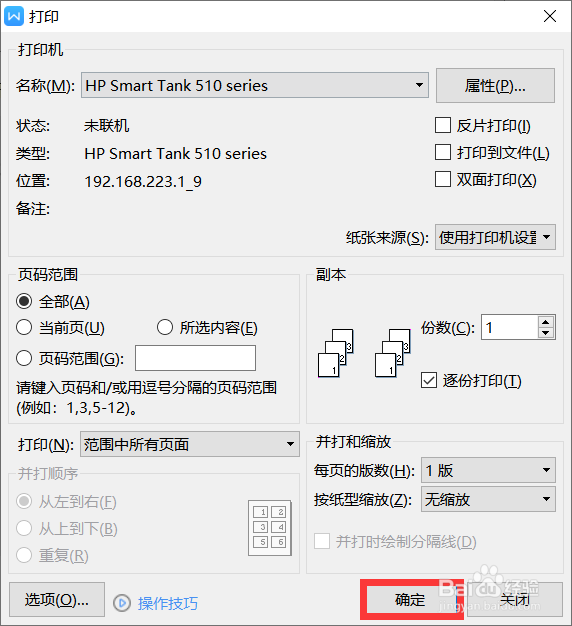1、打开控制面板

2、如果桌面没有找到控制面板请选中计算机图标右键点击属性或者同时按键盘windows键和Pause/Break键打开系统界面

3、点击左上角控制面板主页

4、点击查看设备和打印机

5、打开设备和打印机后,选中打印机图标右击选择打印首选项。

6、打开打印首选项后,在布局标签中点击高级。

7、打开高级后,在文档选项打印机功能中即可看到小册子选项,可根据需要选择左侧或右侧装订,选择后点击确定。
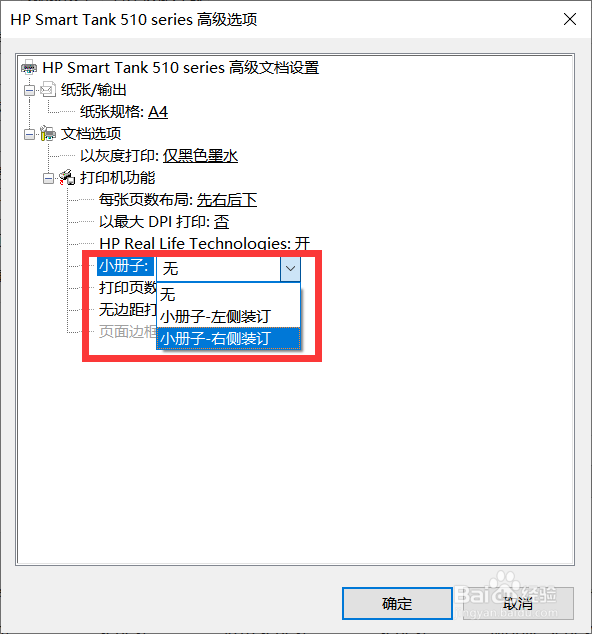
8、选择小册子后自动会选择手动双面打印,在右侧可以看到预览效果,选择完成后点击确定。
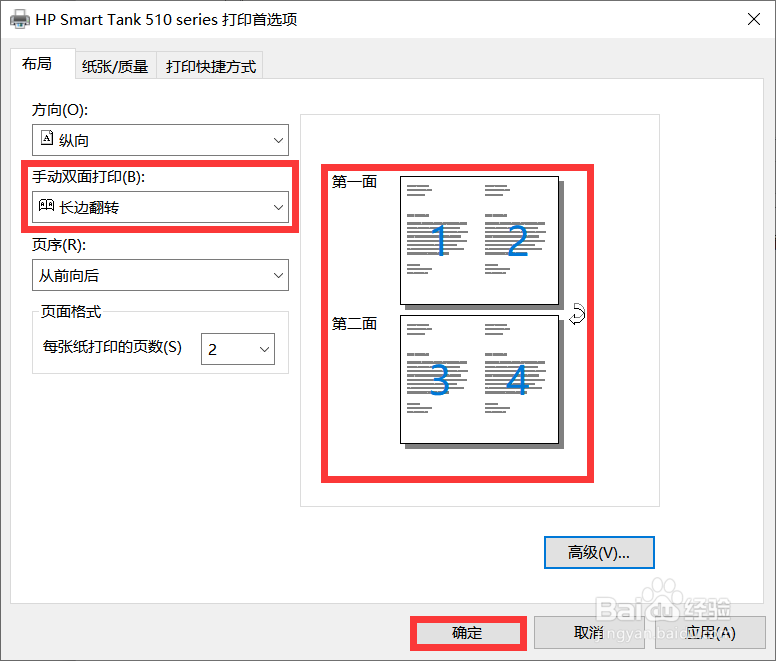
9、设置完成后,打开文档点击打印即可。